Windows 11로 데이터 손실 없이 업그레이드하는 방법 [5단계]
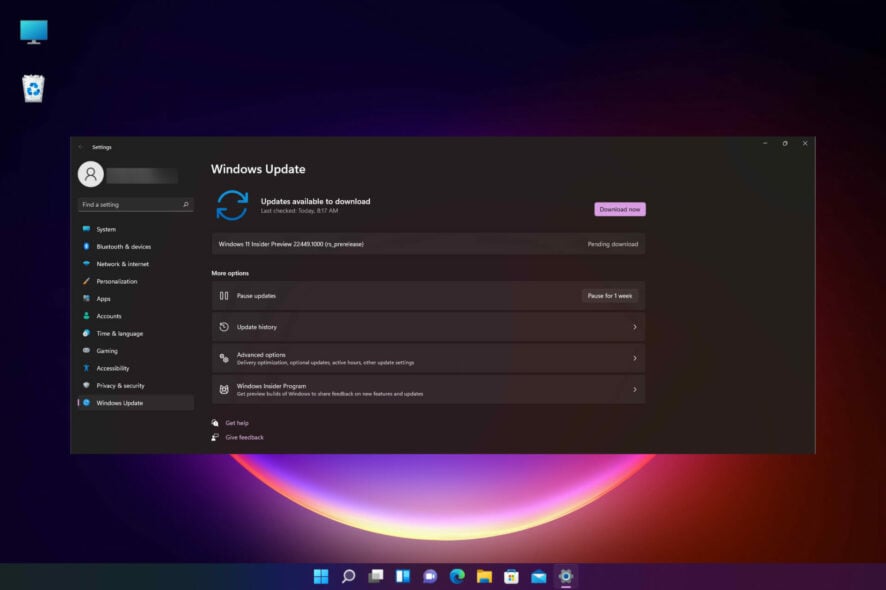
점점 더 많은 사용자가 운영 체제 업그레이드에 관심을 갖고 있는 것 같습니다. 이에 대해 데이터 손실 없이 Windows 11을 설치할 수 있는지 자주 묻는 질문이 있고, 그 대답은 ‘예’입니다!
무엇보다 먼저, 제대로 이해했는지 확인해야 하므로 Windows 11 다운로드에 대한 완전한 가이드를 확인하는 것을 주저하지 마세요.
하지만 PC가 Windows 11을 실행할 수 없다는 것을 알게 된다면, 이 오류를 쉽게 해결하는 방법을 알아보세요.
데이터 손실은 특히 비즈니스 환경에서 심각한 문제로, 정보를 복구하는 데 시간과 때로는 비용이 발생할 수 있습니다. 그러나 데이터 손실의 몇 가지 일반적인 원인을 살펴보겠습니다.
데이터 손실의 가장 일반적인 원인은 무엇인가요?
여러 가지 요인이 데이터 손실을 초래할 수 있으며, 각각 데이터 복구에 대한 독특한 문제를 제기합니다:
- 인간 오류 – 우리는 모두 실수를 하며, 그 중 일부는 다른 것보다 더 큰 실수입니다. 무심코 중요한 파일을 덮어쓰거나 필수 정보를 삭제할 수 있습니다.
- 멀웨어와 바이러스 – 이러한 악성 코드는 가끔 운영 체제를 손상시키고 중요한 데이터를 훔칠 수 있습니다. 따라서 바이러스 백신 소프트웨어를 항상 업데이트해야 합니다.
- 하드웨어 손상 – 하드웨어 고장으로 인해 여러 데이터 손실 사례가 발생했습니다. 하드 드라이브의 고장은 이런 문제의 가장 흔한 원인이며, 자주 하드 드라이브가 충돌하거나 처리 속도가 느리거나 파일이 열리지 않거나 무작위로 손상되는 징후 등이 있을 수 있습니다.
- 소프트웨어 손상 – 예기치 않거나 부적절한 소프트웨어 종료가 데이터에 심각한 문제를 일으킬 수 있습니다. 이러한 문제는 데이터 손상으로 이어지거나 단순히 진행 상황을 삭제하여 시간과 중요한 정보를 낭비하게 합니다.
- 하드 드라이브 포맷 – 마지막으로, 하드 드라이브를 실수로 포맷할 수 있으며, 이는 즉시 데이터 손실을 초래합니다. 주의할 점은 시스템 업데이트 중에도 포맷이 발생하여 관련 문제를 일으킬 수 있다는 것입니다.
새로운 운영 체제를 데이터 손실 없이 설치하는 단계로 들어가기 전에, PC가 Windows 11에 적합한지 확인해야 합니다.
Windows 11 ISO 다운로드 방법 또는 Windows 10에서 업데이트하는 방법에 대한 훌륭한 가이드를 제공하여 PC가 새로운 운영 체제에 준비가 되었는지 확인하는 데 도움이 됩니다.
또한, 여기에서 제공하는 솔루션은 테스트를 거쳐 효과가 있지만, 다른 문제가 발생할 수 있으니 시작하기 전에 모든 데이터를 백업하는 것이 좋습니다.
그럼 데이터 손실 없이 Windows 11을 설치하는 몇 가지 쉬운 방법을 보여드리겠습니다.
데이터 손실 없이 Windows 11로 업그레이드하는 방법은?
1. Windows 업데이트를 사용하여 Windows 10을 11로 업그레이드하기
- 시작 버튼을 클릭하고 설정을 선택합니다.
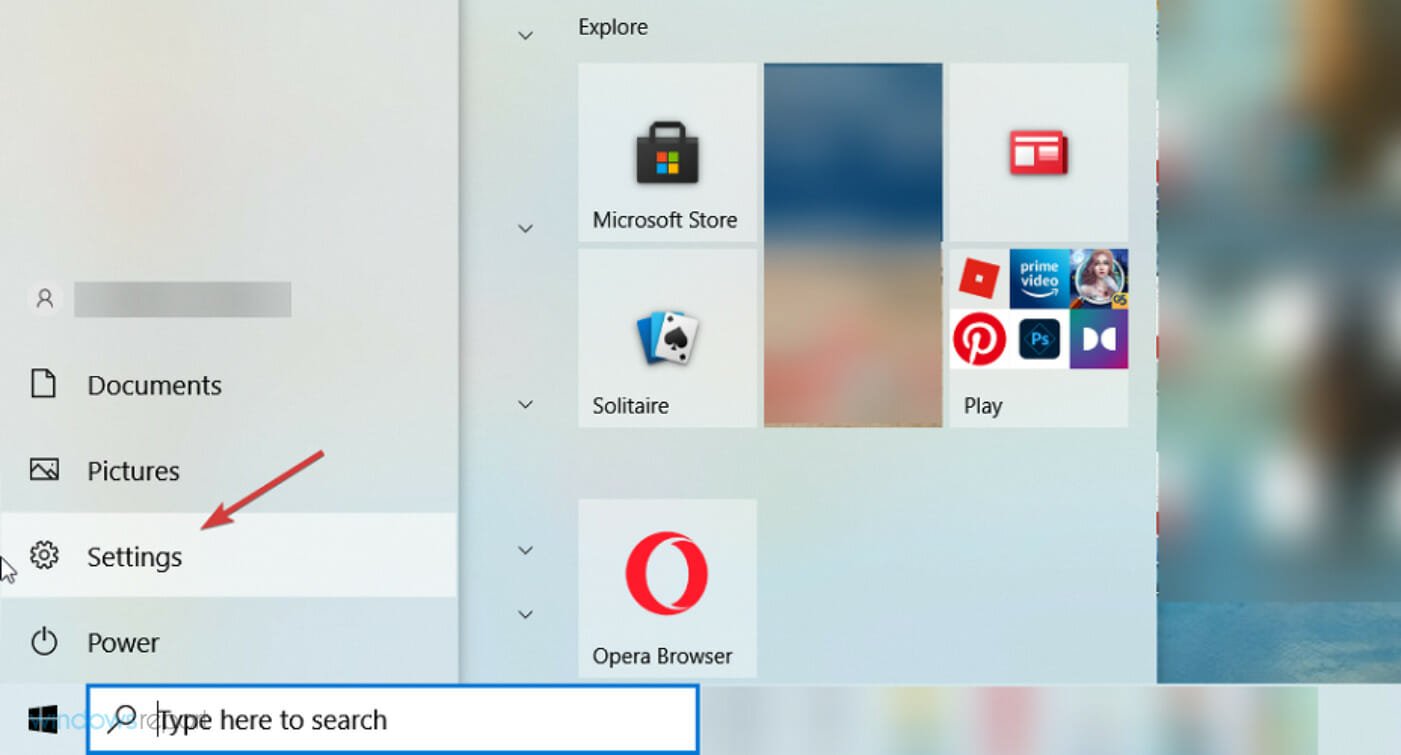
- 업데이트 및 보안을 선택합니다.
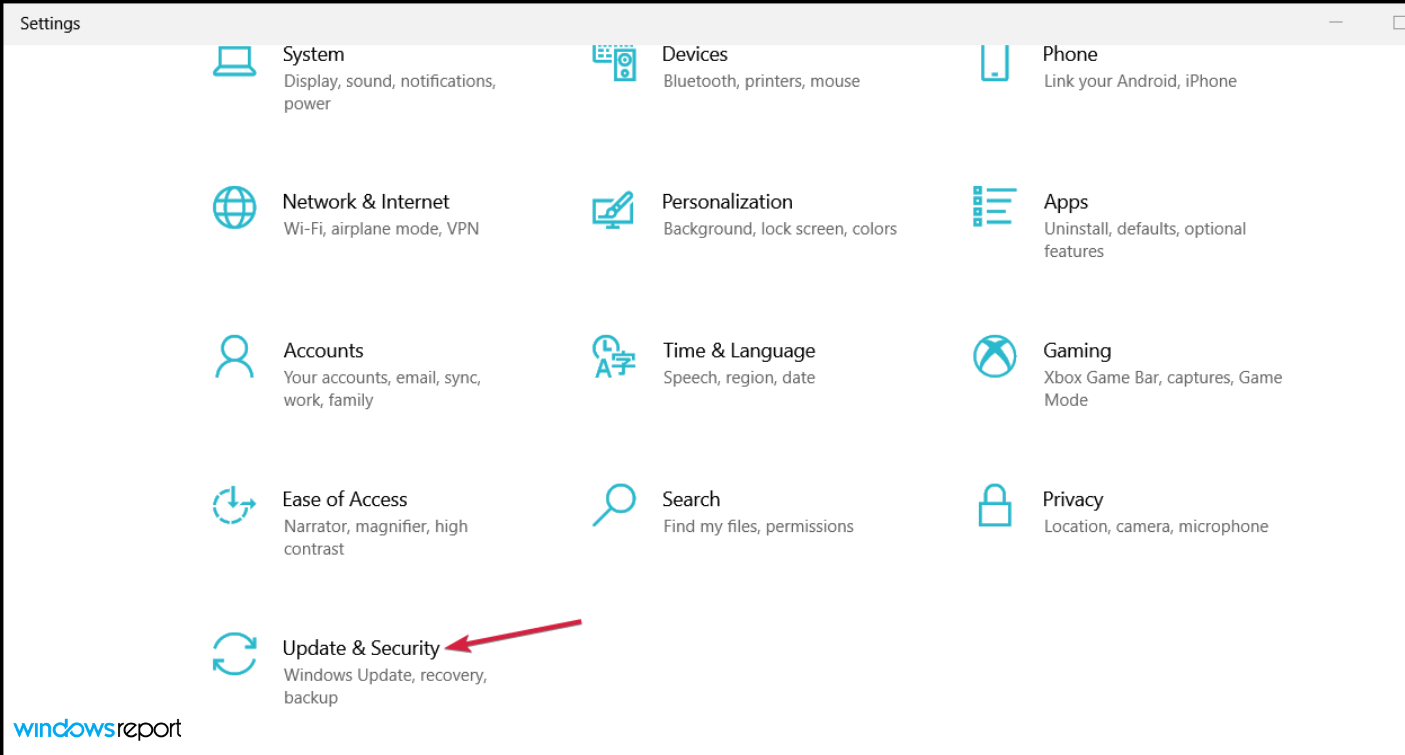
- 업데이트 확인 버튼을 클릭합니다.
- Windows 11 업데이트를 찾습니다.
- 다운로드하고 설치하라는 메시지가 나타나면 클릭합니다. 다운로드가 시작되고 설치가 시작됩니다. 시스템 재부팅도 요구될 수 있습니다.
- 과정을 주의 깊게 지켜보아야 하며, 파일을 유지할지 여부를 묻는 질문이 있을 때는 그 경로를 따라야 합니다.
윈도우 10에서 윈도우 11로 데이터 손실 없이 업그레이드하는 가장 쉬운 방법은 윈도우 업데이트를 이용하는 것입니다. 기본적으로 윈도우 업데이트 섹션으로 가서 일반 윈도우 10 업데이트인 것처럼 윈도우 11을 설치하면 됩니다.
2. Windows 11 ISO 다운로드하기
-
공식 Windows 11 다운로드 페이지로 이동하여 Windows 11 디스크 이미지(ISO) 다운로드에서 다운로드 선택을 클릭한 다음 Windows 11을 선택합니다.
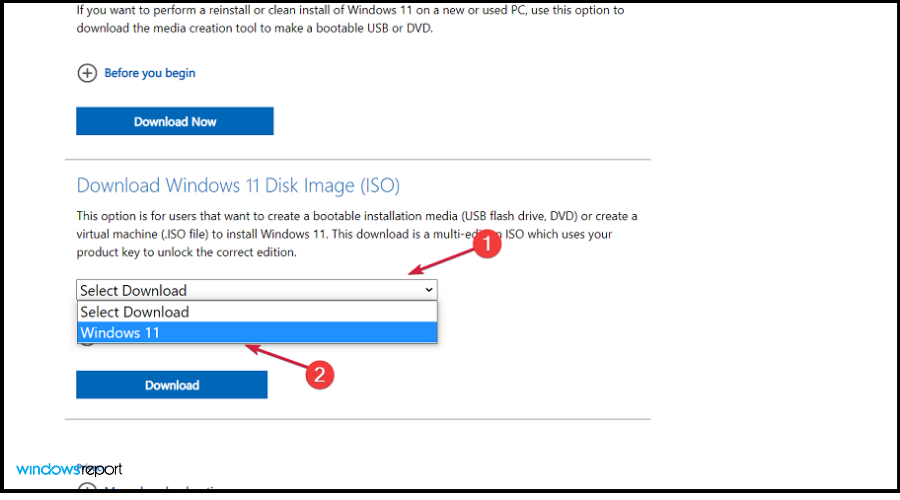
-
이제 다운로드 버튼을 클릭합니다.
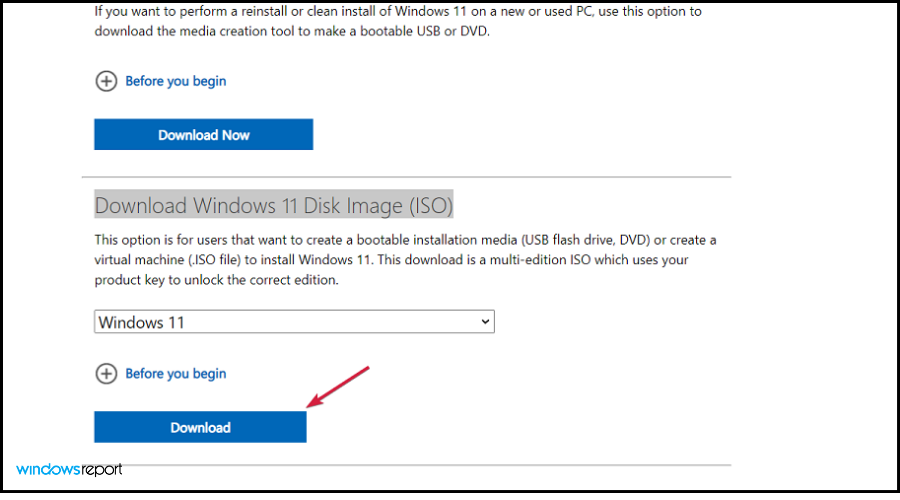
-
언어를 선택한 후 확인 버튼을 클릭합니다. 다운로드 링크를 받게 되며, 64비트 다운로드 버튼을 클릭하여 Windows 11 ISO를 받게 됩니다.
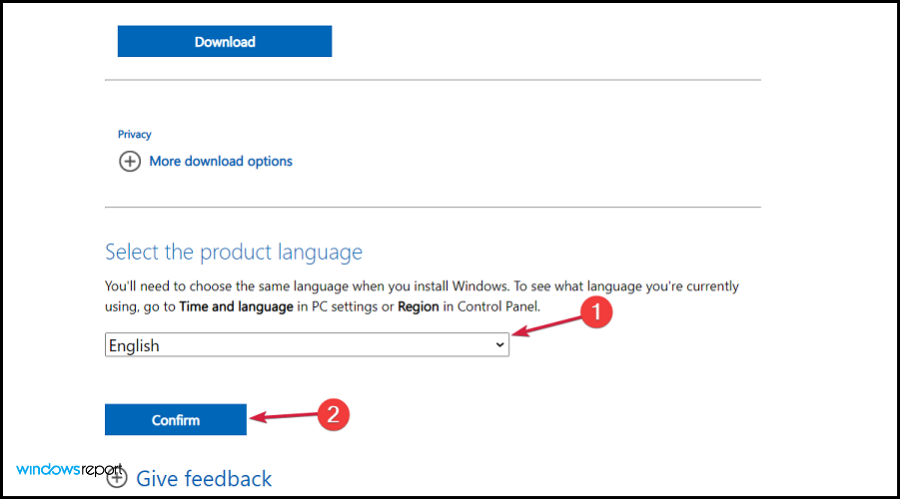
-
이제 부팅 가능한 USB 또는 DVD를 만들거나 ISO 파일을 마우스 오른쪽 버튼으로 클릭하고 마운트 옵션을 선택합니다.
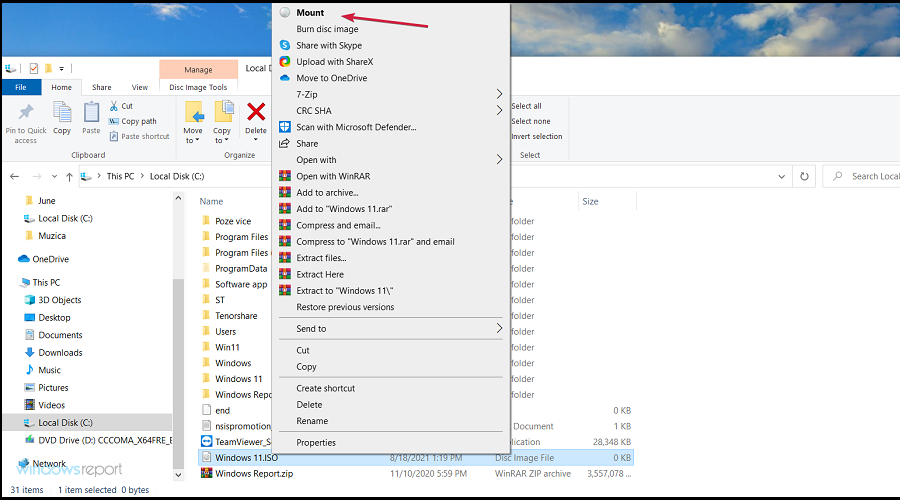
- 파일 탐색기 창에서 가상의 드라이브가 보이게 됩니다. 이를 클릭한 다음 setup.exe 파일을 더블 클릭하여 설치 과정을 시작합니다.
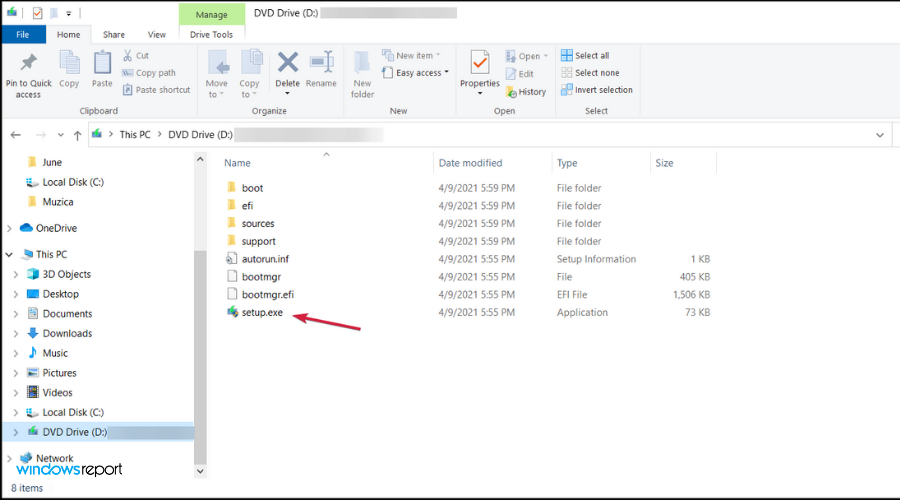
설치 과정이 시작되며, 진행 중에 파일을 유지할 것인지 문의하게 되므로 해당 옵션을 선택해야 합니다.
3. Windows 11 설치 도우미 사용하기
-
Windows 11 다운로드 페이지로 이동하여 Windows 11 설치 도우미 아래의 지금 다운로드를 클릭합니다.
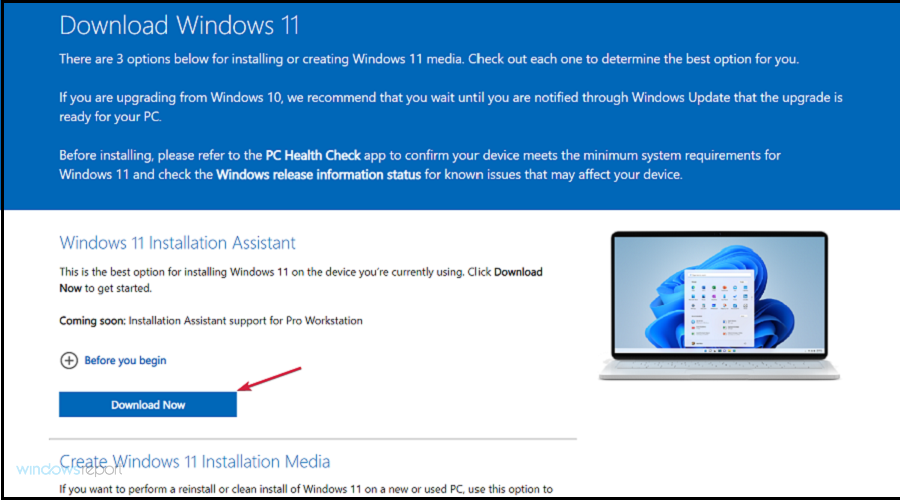
-
실행 파일을 받은 후 실행하면 설치 과정이 시작됩니다. 약관을 읽은 후 동의하고 설치를 선택합니다.
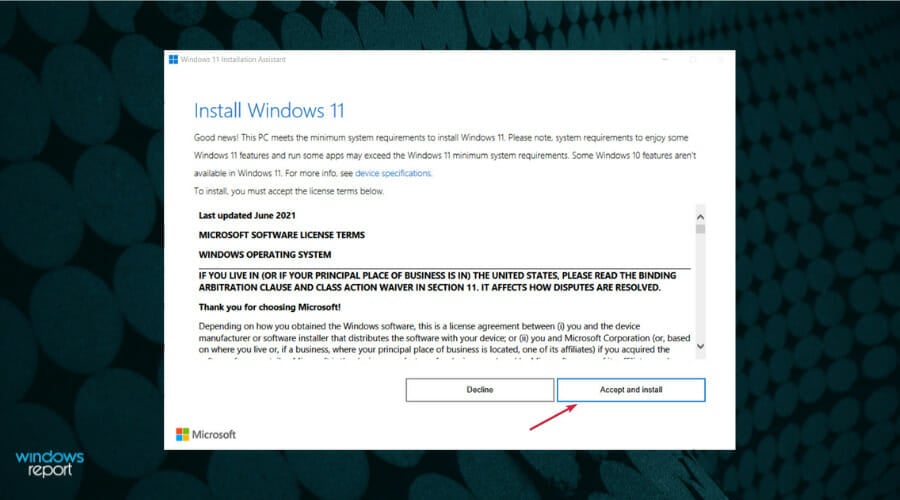
-
Windows 11이 다운로드되고 설치가 시작되니 인내심을 가지고 과정을 기다린 후, 화면의 지침에 따라 완료합니다.
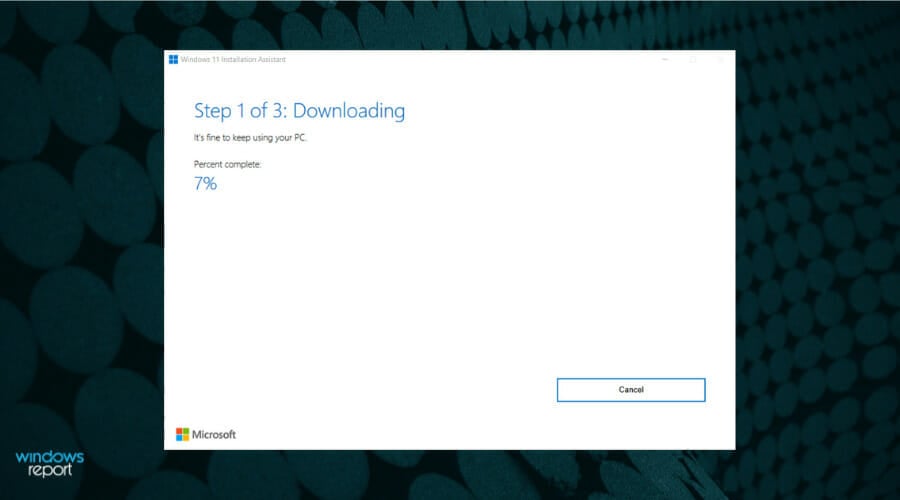
이 방법은 PC가 모든 요구 사항을 충족하는 경우 Windows 11을 설치하는 가장 쉬운 방법입니다. 설치 도우미가 모든 작업을 대신 수행해 주기 때문입니다.
그러나 설치 과정 중에 파일을 유지할 것인지 묻는 질문이 있을 것이므로, 데이터를 보존하기 위해 이 경로를 따라야 합니다.
우리는 또한 설치 도우미를 사용하지 않고 Windows 11을 설치하는 방법에 대한 가이드를 가지고 있으니, 이 경로를 피하고 싶다면 그 방법을 찾아보세요.
4. 미디어 생성 도구 사용하기
참고: 이 솔루션을 위해서는 최소 8GB의 여유 공간이 있는 USB 드라이브가 필요합니다.
-
Windows 11 다운로드 페이지에 접속하여 Windows 11 설치 미디어 만들기 아래의 지금 다운로드를 클릭하여 Windows 11 미디어 생성 도구를 얻습니다.
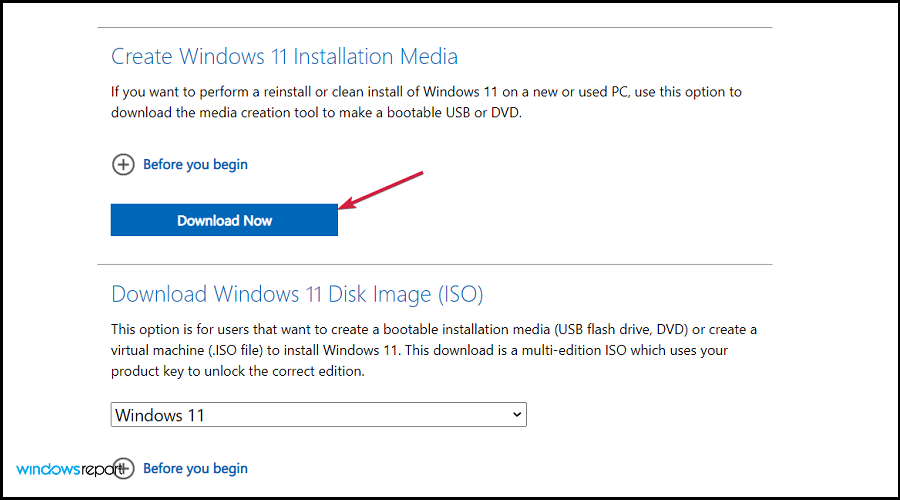
-
파일을 실행하여 미디어 생성 도구 앱을 시작하고 라이선스 약관에 동의하여 진행합니다.
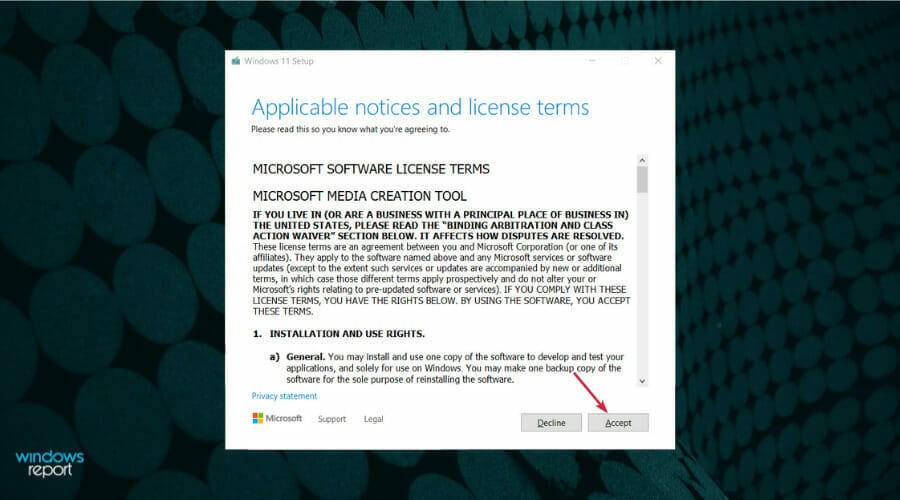
-
Windows 언어를 변경하려면 권장 사용 상자를 선택 해제한 후 다음 버튼을 클릭합니다.
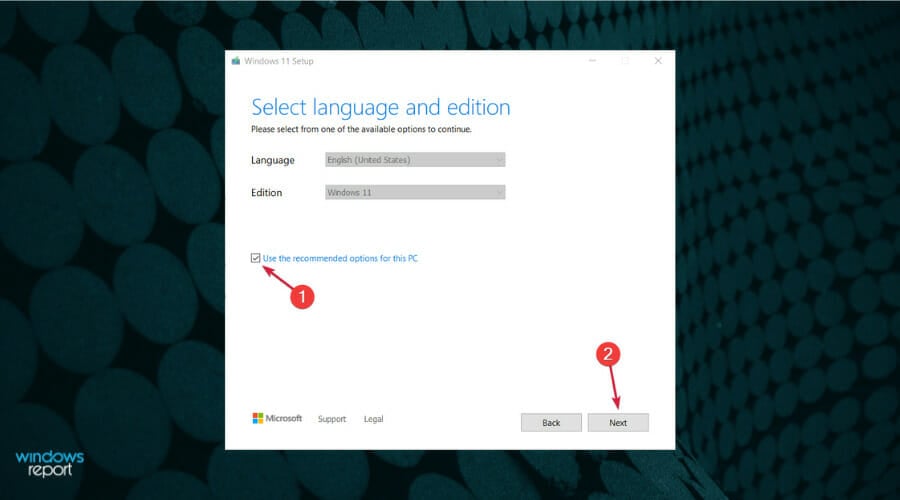
-
다음, 부팅 가능한 USB 드라이브를 만들 것인지, 아니면 Windows 11 ISO를 저장하고 나중에 사용할 것인지 선택할 수 있습니다. 첫 번째 옵션을 선택할 경우 다음 버튼을 클릭하기 전에 USB 드라이브가 삽입되어 있어야 합니다. 이미 Windows 11 ISO를 다운로드하는 방법을 알고 있기 때문에 첫 번째 옵션을 선택하겠습니다.
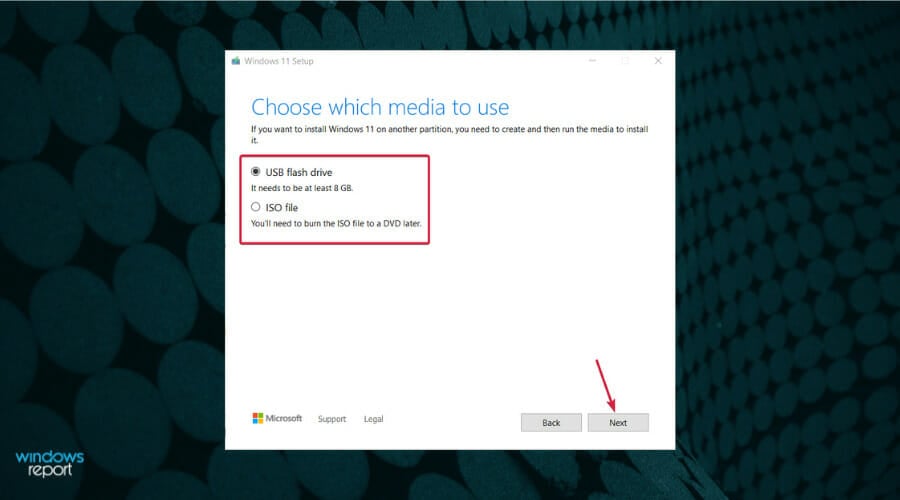
-
남은 것은 준비한 드라이브를 선택하고 다음 버튼을 클릭하는 것뿐입니다.
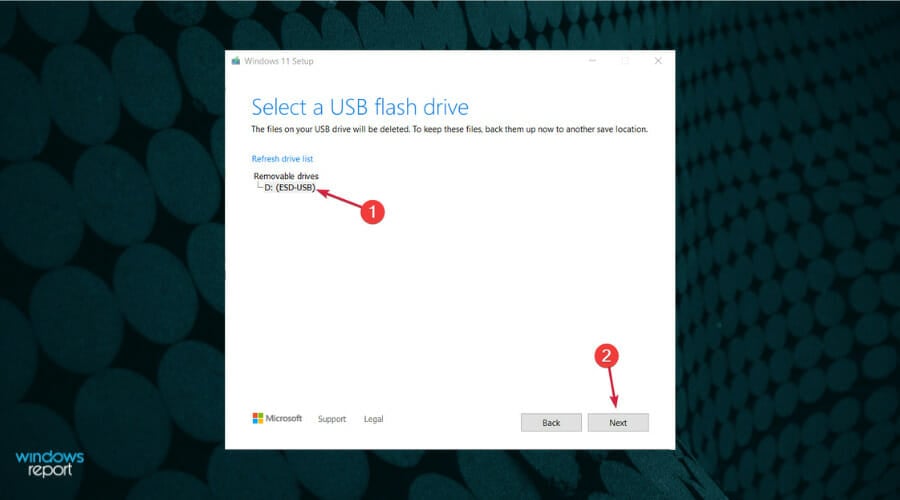
- 이 앱은 Windows 11을 다운로드하기 시작한 다음 다운로드를 확인하고 궁극적으로 새로운 OS를 설치하는 데 사용할 수 있는 Windows 11 부팅 미디어를 생성합니다.
이미 이전 단계에서 언급했듯이, 설치 중에 파일을 유지할지 여부를 묻는 질문이 있을 것이므로 이 경로를 따라야 합니다.
만약 PC가 TPM 2.0과 보안 부팅을 지원하지 않는다면, 이 솔루션은 작동하지 않을 것입니다. 설치가 시작되면 이러한 요구 사항이 확인됩니다.
그러나 TPM과 보안 부팅 없이 Windows 11을 설치하는 방법에 대한 완전한 가이드를 제공하니 이 문제를 피하는 데 도움이 될 것입니다.
5. 가상 머신 소프트웨어 사용하기
-
VMware Workstation을 다운로드합니다.
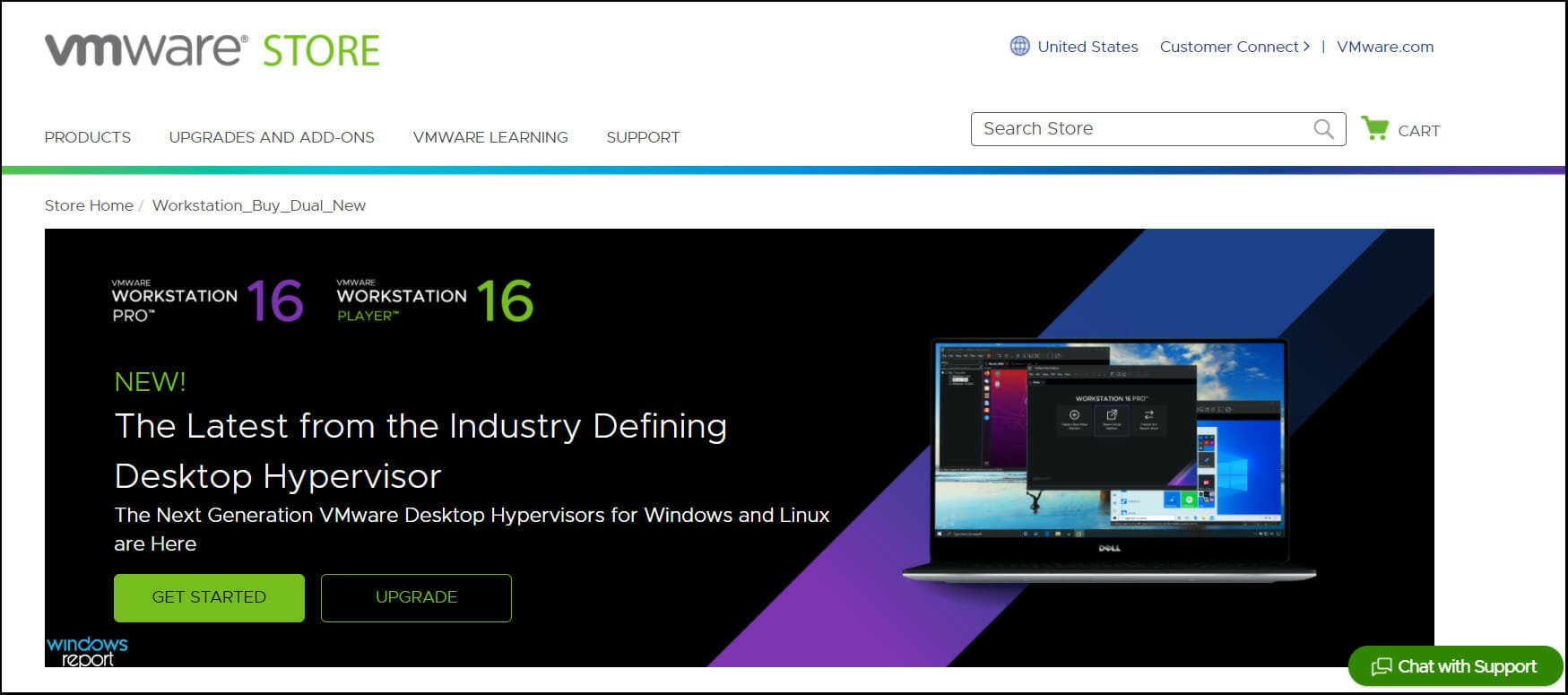
- 화면의 지침에 따라 설치한 다음 PC를 재부팅합니다.
- 솔루션 2에서 다운로드한 Windows 11 ISO를 사용합니다.
- 가상 머신을 설정합니다.
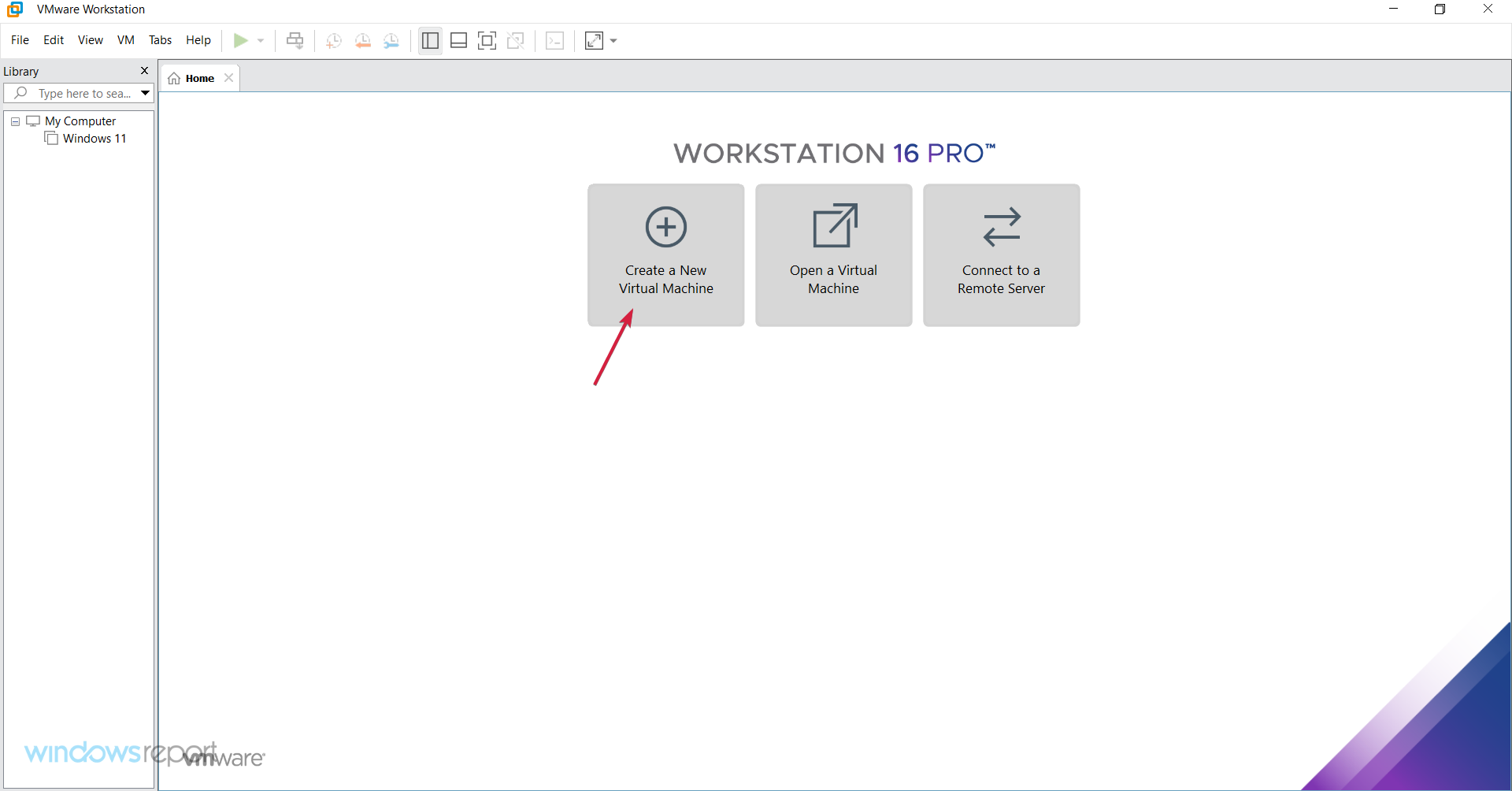
- 명령 프롬프트를 열어 PC의 가상화를 확인한 후 활성화합니다.
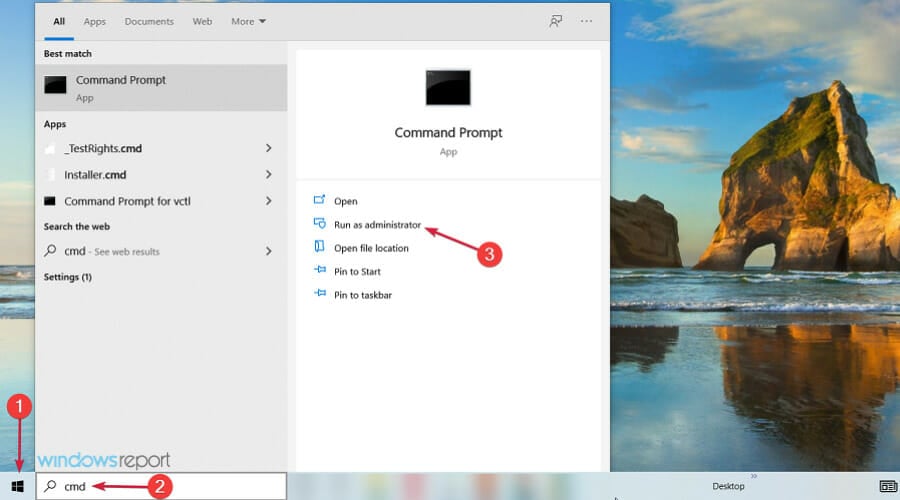
-
가상 머신에 Windows 11을 설치하고 전원을 켭니다.
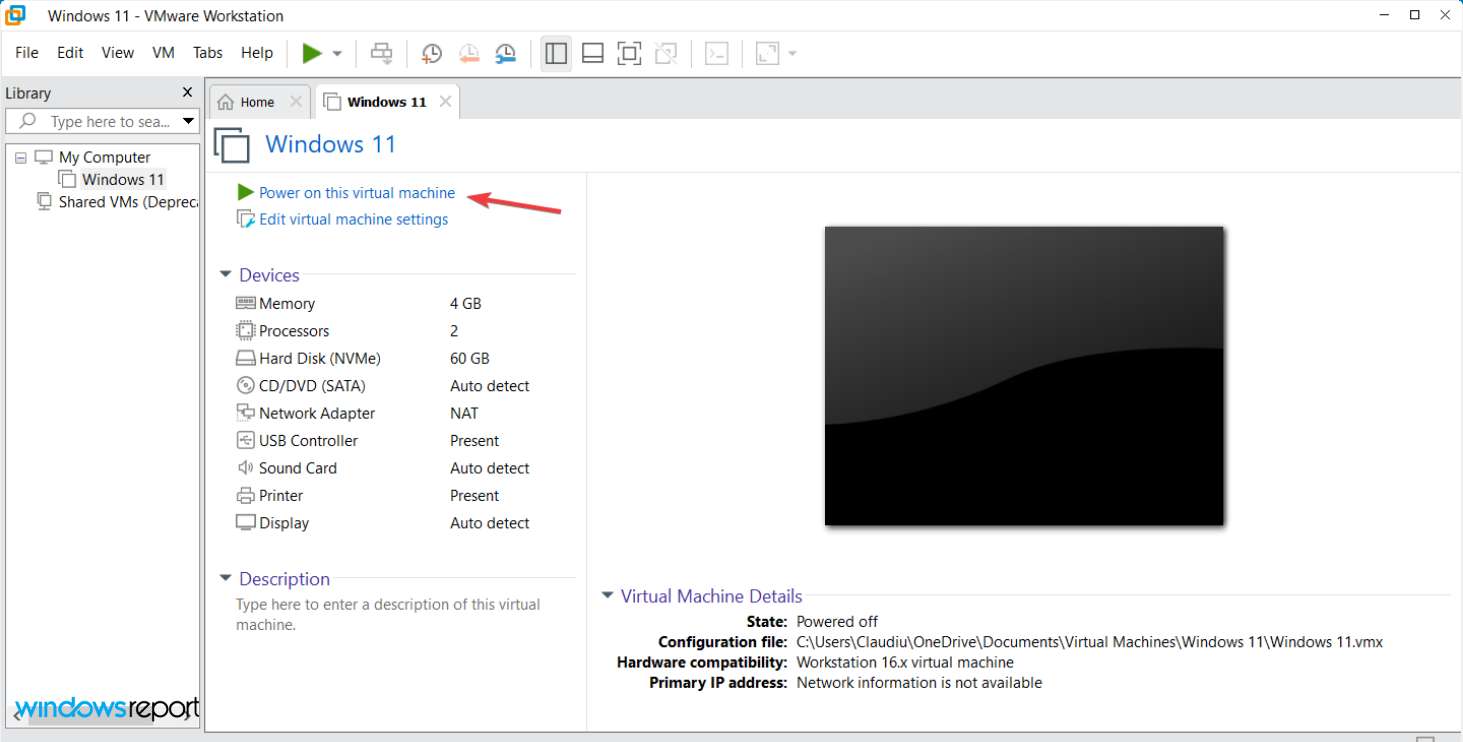
이는 프로세스를 지나가는 방법에 대한 간략한 설명일 뿐입니다. 더 자세한 정보는 Windows 11을 VM에서 실행하는 방법에 대한 가이드를 확인하세요.
이 주제에 대해 더 읽어보세요
- Microsoft는 Windows 11에서 보안을 개선하기 위해 JScript를 JScript9Legacy로 대체합니다.
- Windows 11 빌드 27898은 작은 작업 표시줄 아이콘, 빠른 복구, 더 스마트한 공유 기능을 추가합니다.
Windows 7을 데이터 손실 없이 Windows 11로 업데이트하는 방법은?
그 분야에서는 좋은 소식이 없을 것 같습니다. 아직 Windows 7을 사용하고 있다면, Windows 11로 바로 넘어갈 수는 없습니다.
안타깝게도, Windows 11을 새로 설치해야 합니다. Windows 10으로 무료로 업그레이드하는 것도 불가능합니다.
하지만 Windows 10을 구매한 다음 무료로 Windows 11로 업그레이드할 수 있지만, 원활하게 진행되고 싶다면 새로운 OS로 바로 전환할 것을 강력히 권장합니다.
Windows 7에서 Windows 11로 PC를 업그레이드하는 방법에 대한 가이드도 있으니, 이 문제에 대해 더 많은 세부정보를 제공할 것입니다.
Windows 11에서 데이터 손실을 방지하는 방법은?
이 글의 시작 부분에서 데이터 손실의 가장 일반적인 원인에 대해 언급했으니, 이런 짜증나는 상황을 방지하기 위한 방법은 다음과 같습니다:
➡ 바이러스 백신 소프트웨어 사용 – OS에 바이러스 백신 소프트웨어를 사용하고 지속적으로 업데이트하는 것을 확실히 하세요. 어떤 소프트웨어가 가장 효과적인지 결정할 수 없다면, 오늘 시도해야 할 Windows 11용 바이러스 백신 옵션을 확인하십시오.
➡ 컴퓨터를 항상 청결하고 건조하게 유지하세요 – 앞서 언급한 바와 같이, 하드웨어 및 하드 드라이브 충돌로 인해 데이터 손실이 발생할 수 있습니다. 따라서 가장 안전하게 유지하고 제대로 작동하게 하려면 PC가 액체나 먼지를 피하도록 해야 합니다.
➡ 데이터를 백업하세요 – 이 옵션은 어떤 상황에서도 성공을 보장하기 때문에 가장 유용할 수 있습니다. USB 스틱, 외장 하드 드라이브 또는 클라우드 스토리지와 같은 다양한 방법을 사용할 수 있습니다.
또한, 최고의 로컬 데이터 백업 소프트웨어 목록을 검토하고 파일을 항상 안전하게 유지하는 것도 제안할 수 있습니다.
보시다시피, 중요한 데이터 손실 없이 Windows 11을 설치하는 간단하고 유용한 방법이 있습니다. 문제에 빠지지 않도록 가장 안전한 옵션만 제공했습니다.
리눅스 배급판을 사용 중인 경우, Endless OS에서 Windows 11로 전환하는 방법에 대한 가이드를 제공하니 도움이 될 것입니다.
이 주제와 관련된 다른 생각이 있으신가요? 그렇다면 주저하지 말고 아래 댓글란에 남겨주세요.













